Jak pobierać i drukować załączniki dokumentów za pomocą GroupDocs.Viewer dla .NET | Zaawansowany przewodnik po renderowaniu
Wstęp
Szukasz wydajnego sposobu na zarządzanie załącznikami dokumentów? Wyodrębnianie metadanych lub listowanie wszystkich załączonych plików może być uciążliwym zadaniem bez odpowiednich narzędzi. Ten samouczek przeprowadzi Cię przez pobieranie i drukowanie załączników dokumentów za pomocą GroupDocs.Viewer dla .NET, potężna biblioteka, która upraszcza te procesy.
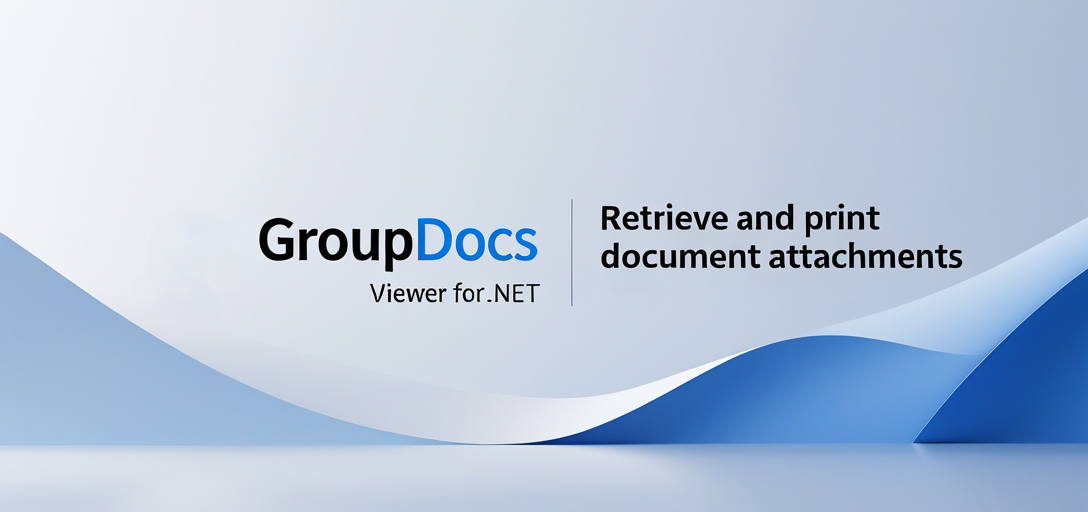
Dzięki temu przewodnikowi dowiesz się, jak:
- Skonfiguruj GroupDocs.Viewer w swoim projekcie .NET
- Pobierz wszystkie załączniki z dokumentu
- Wydrukuj szczegóły każdego załącznika
Zanurz się w bezproblemowym zarządzaniu dokumentami dzięki GroupDocs.Viewer dla .NET. Upewnijmy się, że wszystko jest gotowe, zanim zaczniemy.
Wymagania wstępne
Zanim zaczniesz kodować, przygotuj następujące rzeczy:
Wymagane biblioteki i zależności:
- GroupDocs.Viewer:Solidna biblioteka do obsługi dokumentów w aplikacjach .NET.
- .NET Framework lub .NET Core/5+: Upewnij się, że Twoje środowisko programistyczne jest skonfigurowane z odpowiednią wersją.
Konfiguracja środowiska:
- Na Twoim komputerze zainstalowany jest program Visual Studio (2017 lub nowszy)
- Podstawowa znajomość struktury projektu C# i .NET
Konfigurowanie GroupDocs.Viewer dla .NET
Aby rozpocząć, zainstaluj GroupDocs.Viewer w projekcie .NET, korzystając z konsoli Menedżera pakietów NuGet lub interfejsu wiersza poleceń .NET.
Instalacja za pomocą konsoli NuGet Package Manager:
dotnet add package GroupDocs.Viewer --version 25.3.0
Instalacja za pomocą .NET CLI:
dotnet add package GroupDocs.Viewer --version 25.3.0
Po zainstalowaniu skonfiguruj swój projekt tak, aby korzystał z biblioteki.
Etapy uzyskania licencji:
- Bezpłatna wersja próbna:Pobierz wersję próbną z Pliki do pobrania GroupDocs.
- Licencja tymczasowa:Poproś o tymczasową licencję za pośrednictwem ich Strona licencji tymczasowej.
- Zakup:Rozważ zakup pełnej licencji zapewniającej dostęp i wsparcie Strona zakupu GroupDocs.
Podstawowa inicjalizacja i konfiguracja:
Oto jak można zainicjować GroupDocs.Viewer w kodzie C#:
using System;
using GroupDocs.Viewer;
namespace DocumentAttachmentDemo
{
class Program
{
static void Main(string[] args)
{
// Zainicjuj obiekt Viewer za pomocą ścieżki swojego dokumentu
using (Viewer viewer = new Viewer(@"YOUR_DOCUMENT_DIRECTORY/SAMPLE_MSG_WITH_ATTACHMENTS"))
{
// Twój kod tutaj...
}
}
}
}
Przewodnik wdrażania
Teraz skupmy się na pobieraniu i drukowaniu załączników dokumentów.
Pobierz wszystkie załączniki z dokumentu
Przegląd
W tej sekcji pokazano, jak wyodrębnić wszystkie załączniki osadzone w dokumencie przy użyciu narzędzia GroupDocs.Viewer dla platformy .NET.
Krok 1: Zainicjuj obiekt Viewer
Utwórz instancję Viewer class, określając ścieżkę swojego dokumentu. Przygotowuje to środowisko do przetwarzania.
using System;
using System.Collections.Generic;
using GroupDocs.Viewer;
namespace DocumentAttachmentDemo
{
class Program
{
static void Main(string[] args)
{
// Ścieżka do dokumentu z załącznikami
string filePath = @"YOUR_DOCUMENT_DIRECTORY/SAMPLE_MSG_WITH_ATTACHMENTS";
using (Viewer viewer = new Viewer(filePath))
{
// Pobierz załączniki w następnym kroku...
}
}
}
}
Krok 2: Pobierz załączniki z dokumentu
Użyj GetAttachments metoda pobierania wszystkich załączników. Zwraca listę obiektów załączników z metadanymi, takimi jak nazwa i rozmiar.
using System.Collections.Generic;
using GroupDocs.Viewer;
namespace DocumentAttachmentDemo
{
class Program
{
static void Main(string[] args)
{
string filePath = @"YOUR_DOCUMENT_DIRECTORY/SAMPLE_MSG_WITH_ATTACHMENTS";
using (Viewer viewer = new Viewer(filePath))
{
// Pobierz załączniki
IList<Attachment> attachments = viewer.GetAttachments();
// Przejdź do wydruku szczegółów załącznika...
}
}
}
}
Krok 3: Wydrukuj szczegóły każdego załącznika
Przejrzyj pobraną listę i wyświetl nazwę i rozmiar każdego załącznika. To weryfikuje proces pobierania.
using System;
using System.Collections.Generic;
using GroupDocs.Viewer;
namespace DocumentAttachmentDemo
{
class Program
{
static void Main(string[] args)
{
string filePath = @"YOUR_DOCUMENT_DIRECTORY/SAMPLE_MSG_WITH_ATTACHMENTS";
using (Viewer viewer = new Viewer(filePath))
{
IList<Attachment> attachments = viewer.GetAttachments();
foreach(Attachment attachment in attachments)
{
Console.WriteLine($"Name: {attachment.Name}"); // Wyświetl nazwę załącznika
Console.WriteLine($"Size: {attachment.Size}"); // Wyświetl rozmiar załącznika
}
}
}
}
}
Porady dotyczące rozwiązywania problemów
- Błąd ścieżki dokumentu: Upewnij się, że ścieżka do dokumentu jest prawidłowa i dostępna.
- Problemy z uprawnieniami:Sprawdź, czy Twoja aplikacja ma uprawnienia do odczytu określonego katalogu.
Zastosowania praktyczne
Oto kilka scenariuszy z życia wziętych, w których pobieranie i drukowanie załączników do dokumentów może być przydatne:
- Systemy zarządzania pocztą elektroniczną:Automatyzacja wyodrębniania załączników z wiadomości e-mail w celu usprawnienia przetwarzania.
- Platformy przeglądu dokumentów:Usprawnij proces przeglądu, udostępniając wszystkie załączniki.
- Obsługa dokumentów prawnych: Szybki dostęp do wszystkich załączników umożliwiający kompleksowe zarządzanie sprawą.
Możliwości integracji obejmują połączenie z systemami CRM lub rozwiązaniami do przechowywania dokumentów, takimi jak SharePoint i Azure Blob Storage.
Rozważania dotyczące wydajności
Optymalizacja wydajności jest kluczowa przy pracy z dużymi dokumentami:
- Zarządzanie zasobamiZawsze używaj
usingoświadczenie mające na celu zapewnienie właściwego dysponowania zasobami. - Przetwarzanie wsadowe: Jeśli przetwarzasz wiele dokumentów, rozważ przetwarzanie ich w partiach, aby zmniejszyć obciążenie pamięci.
- Wydajne struktury danych:Używaj odpowiednich struktur danych do przechowywania i uzyskiwania dostępu do metadanych załącznika.
Wniosek
W tym samouczku dowiedziałeś się, jak pobierać i drukować załączniki dokumentów za pomocą GroupDocs.Viewer dla .NET. Ta potężna biblioteka upraszcza obsługę załączników i bezproblemowo integruje się z innymi systemami .NET.
kolejnych krokach zapoznaj się z większą liczbą funkcji GroupDocs.Viewer, zagłębiając się w ich dokumentacja lub eksperymentując z różnymi formatami plików. Dlaczego nie spróbować wdrożyć tych technik we własnych projektach?
Sekcja FAQ
P1: Jak postępować z zaszyfrowanymi dokumentami?
- Upewnij się, że posiadasz niezbędne klucze deszyfrujące lub hasła i przekaż je inicjalizacji przeglądarki.
P2: Czy GroupDocs.Viewer obsługuje wszystkie typy dokumentów?
- Obsługuje szeroką gamę formatów, w tym pliki PDF, dokumenty Word i arkusze kalkulacyjne. Sprawdź ich Odniesienie do API po szczegóły.
P3: Czy istnieje limit liczby załączników, które mogę pobrać?
- Nie istnieją żadne ograniczenia, ale wydajność może się różnić w zależności od rozmiaru dokumentu i zasobów systemowych.
P4: Jak rozwiązywać typowe błędy?
- Dokładnie przejrzyj komunikaty o błędach i skonsultuj się z GroupDocs forum wsparcia po pomoc.
P5: Jakie są korzyści z korzystania z licencji tymczasowej?
- Tymczasowa licencja zapewnia pełny dostęp do funkcji, ułatwiając dokładne przetestowanie przed zakupem.